[Täysi opas] 5 parasta tapaa ladata valokuvia iCloudista
iCloudia pidetään kiintolevyn laajennuksenaajaa. Jos käytät iOS-laitetta tai MacOSia tai jopa Windows-tietokonetta, lähes kaikki käyttävät sitä pilvivarastoon. Ja kun kyse on valokuvista, iCloud Photo Library -ominaisuus on yksi parhaista tavoista tallentaa valokuvia. Tämä ominaisuus pystyy tallentamaan suuren määrän kuvia langattomasti, mutta tärkein ongelma on, että käyttäjillä ei ole aavistustakaan siitä, miten ladata valokuvia iCloudista, vaan ne tallentavat tiedostot pohjimmiltaan tietämättä mitään. iPhonen XS / XS Max / XR / X / 8/7 / 6S / 6 / 5S: n tai PC: n tai Macin valokuvien käyttö on erittäin helppoa. Tässä artikkelissa kuvataan menettelyn erittely, jotta voit tehdä sen Joten aloitetaan.
- Osa 1: Kuvien lataaminen iCloudista iPhoneen?
- Osa 2: Miten voit ladata yksittäisiä valokuvia iCloudista iCloud.comin kautta?
- Osa 3: Miten voit ladata kaikki iCloud-kuvat tietokoneeseen iCloud for Windows -käyttöjärjestelmään?
- Osa 4: Miten voit ladata iCloud-kuvia Maciin?
- Osa 5: Helpoin tapa ladata kuvia iCloud Backupista PC / Maciin?
Osa 1: Valokuvien lataaminen iCloudista iPhoneen
Yksi vanhimmista iOS-sovelluksista on suunniteltuVoit tallentaa olennaiset tiedostosi tarpeen vaatiessa ja voit myös ladata ne, kun tarvitset niitä uudelleen. Kun puhumme valokuvista, iCloud tarjoaa erityisominaisuuden sille nimenomaiselle tarkoitukselle, joka tunnetaan nimellä iCloud Photo Library. Tämän toiminnon avulla voit ladata tai siirtää olemassa olevia valokuvia iPhoneen tai muihin laitteisiin, joissa iCloud on aktivoitu omalla tililläsi. Voit siis joko ladata iCloudista iPhonelle tai käyttää niitä suoraan iCloud-sivuston kautta. Seuraavat vaiheet osoittavat, miten voit nopeasti ladata valokuvia iCloudista iPhonellesi.
- Aktivoi ensin Photo Library -toiminto iPhonen asetuksista. Siirry kohtaan Asetukset, sitten iCloud ja siirry sitten kohtaan Valokuvat. Etsi ja aktivoi iCloud Photo Library.
- 2. Napauta nyt vaihtoehtoa "Lataa ja säilytä alkuperäinen".
- 3. Tämän jälkeen voit helposti käynnistää iPhonen Valokuvat-sovelluksen nähdäksesi valokuvat, iCloud Photo Library synkronoi tiedot automaattisesti.

Tämä tapa ladata valokuvia iCloudista on hyvin yksinkertainen, mutta tehokas. Voit saada kopion ladatusta valokuvasta, mutta alkuperäinen kirjasto on turvallinen.
Osa 2: Miten voit ladata yksittäisiä valokuvia iCloudista iCloud.comin kautta
Onko sinulla yksi tai paljon valokuvia, jotka on tallennettuiCloud-tili, mutta haluat ladata iCloud-kuvia turvallisesti? iCloud voi auttaa lataamaan tai käyttämään yksittäisiä tai useita kuvia. Näin voit tehdä sen:
- Ensinnäkin tämä menetelmä on sovellettavissa Macissa, PC: ssä tai muussa tuetussa laitteessa.
- 2. Aloita laitteen selaimen avaaminen ja kirjoita www.icloud.com.
- 3. Kun sivusto on avattu, voit kirjautua sisään Apple ID: llä.
- 4. Kun olet kirjautunut sisään, napsauta verkkosivun Valokuvat-kuvaketta.
- 5. Napsauta valokuvaa, jonka haluat ladata.
- 6. Kun kuvat on ladattu näyttöön, napsauta näytön oikeassa yläkulmassa olevaa näyttöpainiketta.
- 7. Sinun täytyy toistaa prosessi jokaiselle ladattavalle valokuvalle.
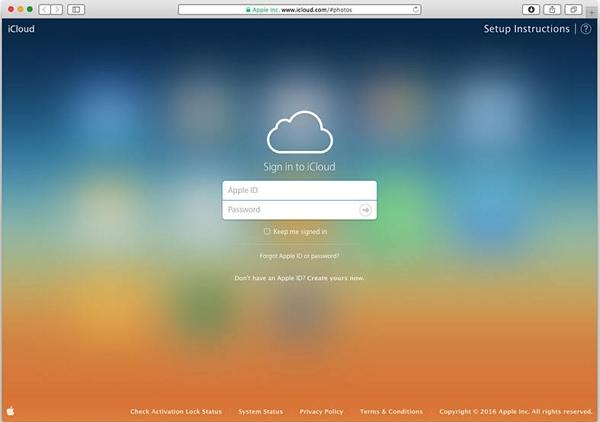


Siellä sinulla on se, joten voit ladata senkuvia suoraan iCloud.comista. Menettely on sama kaikilla web-selaimilla, joten ei todellakaan ole väliä missä lataat valokuvia, se on periaatteessa sama.
Osa 3: Miten voit ladata kaikki iCloud-kuvat tietokoneeseen iCloud for Windows -ohjelmistoon
iCloud Photo Library on epäilemättä yksi turvallisimmistapaikkoja pitää valokuvia, mutta suurin osa käyttäjistä haluaa jonkinlaista vakuutusta, jos jotain tapahtuu heidän rakkaiden kuviensa kanssa, mikä voisi olla syynä niiden tarvetta ladata iCloud-kuvia tietokoneeseen. Nyt menettely, jolla saat kaikki kuvat kerralla, on hyvin yksinkertainen. Katso:
- 1. Siirry iPhonen Asetukset-kohtaan ja siirry sitten iCloudiin. Avaa valokuvat ja aktivoi iCloud Photo Library.
- 2. Lataa ja asenna tietokoneeseen iCloud for Windows -ohjelmisto.
- 3. Käynnistä työkalu ja anna iCloud-tili Apple ID: llä ja salasanalla.
- 4. Kun olet kirjautunut onnistuneesti, valitse "Valinnat" vain "Valokuvien" vieressä.
- 5. Käynnistä iCloud Photo Library.
- 6. Siirry Windowsin Resurssienhallintaan ja etsi iCloud Photos -kansio.
- 7. Napauta "Lataa valokuvia ja videoita" ja valitse kuvat.
- 8. Voit valita kaikki tai valita vuodet.
- 9. Kun kaikki ne on valittu, voit klikata "Lataa".
- 10. Avaa nyt iCloud Photos -kansiossa oleva Downloads-kansio ja pääset heti iCloud-valokuvasi.
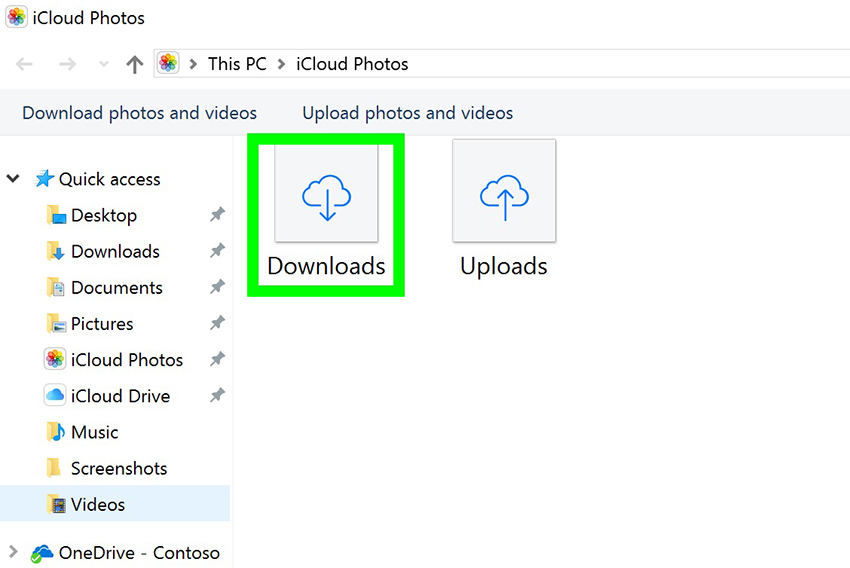
Tämä on yksinkertainen prosessi, ja valokuvat löytyvät Downloads-kansiosta. Voit myös muuttaa sijaintia, kun lataat tiedostoja.
Osa 4: Miten voit ladata iCloud-kuvia Maciin
Jos käytät Mac-laitetta, niin paras vaihtoehtoon ladata kuvat laitteeseen ennen niiden siirtämistä toiseen palvelimeen. Näin voit myös säilyttää kopion valokuvakirjastostasi Macissa. Menettely, jonka avulla voit saada valokuvia iCloudista Maciin, on seuraava:
- 1. Oletetaan, että iCloud Photo Library -toiminto on aktivoitu iPhonessa.
- 2. Avaa Mac-tietokoneesi Kuvat ja napsauta sitten "Kuvat".
- 3. Siirry sen jälkeen kohtaan Asetukset.
- 4. Siirry nyt iCloudiin ja anna iCloud-tili Apple ID: n ja salasanan avulla.
- 5. Aktivoi iCloud Photo Library ja valitse "Lataa alkuperäiset tähän Maciin" -vaihtoehto.
- 6. Nyt voit sulkea Asetukset ja valita Kuvat.
- 7. Voit valita kaikki valokuvat painamalla "Command + A" tai napauttamalla haluamaasi valokuvaa.
- 8. Napsauta sitten Tiedosto ja valitse Vie.
- 9. Kun viet valokuvia, voit valita minkä tahansa näistä vaihtoehdoista. Vie muokkaamaton alkuperäinen tai valitse Vie kohteita.
- 10. Valitse lopuksi kohdekansio ja napauta Vie.

Näin voit ladata kaikki kuvat iCloudista Mac-laitteeseesi helposti, vaikka se ei ole helppo suorittaa, se on kuitenkin tehokas.
Osa 5: Helpoin tapa ladata kuvia iCloud Backupista PC / Maciin
https: //www.tenorshare.com / products / iphone-data-recovery.html on kolmannen osapuolen työkalu, jota käyttäjät käyttävät ympäri maailmaa palauttamaan iCloud-varmuuskopioinnin ja jopa palauttamaan poistetut tiedot. Tämän työkalun valikoiva palautustoiminto on siunaus käyttäjille, jotka haluavat saada kuvia iCloud-varmuuskopiosta. Kyllä, kuulit sen oikein; tämä tähti-ohjelmisto mahdollistaa myös kuvien lataamisen iCloud-varmuuskopiosta erittäin helposti ja liian valikoivasti. Työkalua tuetaan sekä Windowsissa että Macissa. Siirtonopeus on hämmästyttävä eikä datan katoamiselle ole mahdollisuutta. Joten, jos sinulla on Windows-tietokone tai Mac, älä huolehdi, noudata alla mainittua menettelyä:
1. Aloita lataamalla ja asentamalla Tenorshare UltData tietokoneellesi, napsauttamalla pääikkunan Palauta iCloud-varmuuskopiotiedostosta. Kirjaudu sitten iCloudiin Apple ID: n avulla.

2. Kun olet kirjautunut sisään, voit valita varmuuskopion, joka sisältää valokuvia ja klikkaa "Seuraava".
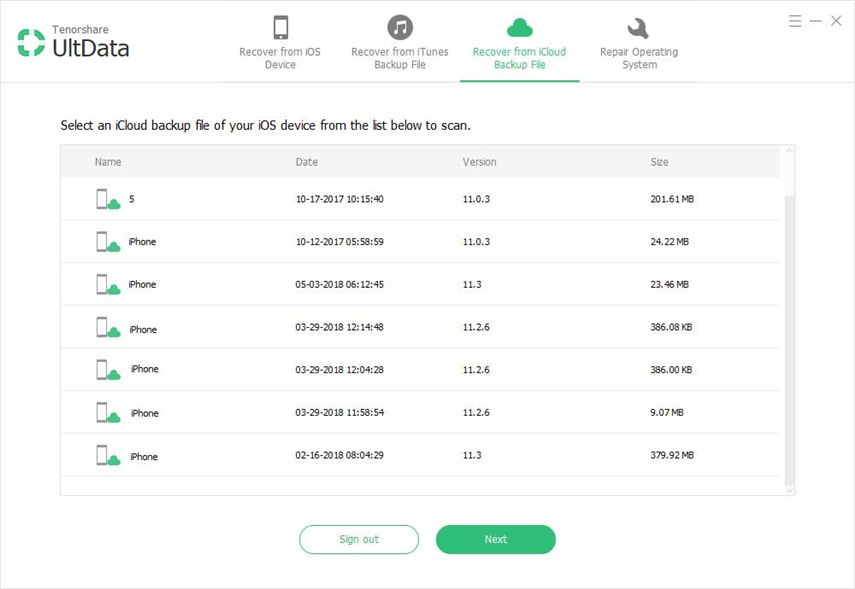
3. Valitse "Valokuvat ja videot" -välilehdestä "Kameran rulla & videot" ja "App-valokuvat" -vaihtoehdot ja napsauta sitten Seuraava-painiketta skannausta ja lataamista varten.

4. Kun lataus on valmis, valitse tarvittavat kuvat ja napauta "Palauta".

Sinun tavoite ladata valokuvia varmuuskopiosta päättyy täällä. Kyllä, se on niin helppoa! Valikoiva ominaisuus on loistava lisäosa tähän uskomattomaan ohjelmistoon.
johtopäätös
Kaiken kaikkiaan nämä ovat parhaita tapoja saadaiCloud-kuvia vastaaviin laitteisiin. Kaikki nämä menetelmät ovat kokeiltuja ja testattuja ja toimivat niin kuin pitäisi tehdä oikein! Valitse tarpeesi mukaan ja noudata ohjeita huolellisesti. Toivomme, että se kouluttaa sinua ja ratkaisee kaikki iCloud-valokuvien lataamisen ongelmat.
Mielestämme, jos haluat tietää parhaitentäällä täällä, suosittelemme, että menet Tenorshare UltDatalle. Muista, että UltData lukuun ottamatta jokainen vaihtoehto on langaton ja että siihen liittyy tietty tietojen häviämisen ja hidas siirtonopeus. Niin, sen parempi mennä turvallisin vaihtoehto! Se on yksinkertaisesti paras tapa saada iCloud-kuviasi, koska se sisältää hienoja ominaisuuksia ja tarjoaa yksinkertaisimman mutta tehokkaimman latausmenetelmän sekä tietokoneella että Macilla.



![[Täysi opas] Miten synkronoida iPhonen musiikki iTunesiin](/images/transfer-music/full-guide-how-to-sync-iphone-music-to-itunes.jpg)





